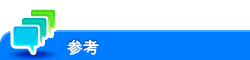転送ファクス機能を使う
転送ファクスは、受信したファクス、インターネットファクス、IPアドレスファクス、IPファクス(SIP)を、あらかじめ設定しておいた宛先へ転送する機能です。
個人のメールアドレスに送ったり、コンピューターの共有フォルダーに保存したりできます。受信したファクスをコンピューターで扱えるファイルに変換できるため、印刷コストの削減にもなります。
Web Connectionの管理者モード(または本機の[設定メニュー]-[管理者])の[ファクス設定]-[機能設定]-[受信データ処理設定]で、[転送ファクス設定]を選び、[OK]をクリックします。
転送ファクス機能を設定するファクス機能を選びます(インターネットファクス、IPアドレスファクス、IPファクス(SIP)のいずれかが有効の場合のみ)。
本機で受信したファクス、IPファクス(SIP)を転送する場合は、[ファクス設定選択]で、G3ファクスの[編集]をクリックします。複数の回線をお使いの場合は、[回線選択]で、転送ファクス機能を設定する回線の[編集]をクリックします。
本機で受信したインターネットファクスを転送する場合は、[ファクス設定選択]で、インターネットファクスの[編集]をクリックします。
本機で受信したIPアドレスファクスを転送する場合は、[ファクス設定選択]で、IPアドレスファクスの[編集]をクリックします。
[転送ファクス設定]で、次の設定をします。
設定
説明
[転送ファクス設定]
転送ファクス機能を使う場合は、オンにします(初期値:オフ)。
[出力機能]
受信したファクスを転送するときに、本機で印刷するかどうかを選びます(初期値:[常時印刷])。
[常時印刷]:転送すると同時に、本機でも印刷します。
[不達時のみ印刷]:正常に転送できなかった場合だけ、本機で印刷します。
[転送先]
受信したファクスの転送先を指定します。
[短縮宛先から選択]:本機に登録されている短縮宛先に転送します。
[グループ宛先から選択]:本機に登録されているグループ宛先に転送します。
[ボックス番号から選択]:本機に登録されているボックスに転送します。
[宛先を直接指定する]:入力したファクス番号に転送します。
[回線指定]
複数の回線をお使いの場合は、送信に使う回線を選びます(初期値:[指定なし])。[指定なし]を選ぶと、空いている回線を使って送信します。
[ファイル形式]
ファクスを転送するときの、ファイル形式を選びます(初期値:[PDF])。
転送先がファクスの場合を除き、ファクスをファイルに変換できます。
[ページ設定]
受信したファクスが複数ページあるときに、ファイルにするページ単位を選びます(初期値:[ページ一括])。
[ページ一括]:すべてのページを1つのファイルに変換します。
[ページ分割]:ページごとにファイルに変換します。
[E-Mailへの添付方法]
転送先がメールアドレスで、[ページ設定]を[ページ分割]に設定したときの、添付のしかたを選びます(初期値:[全ファイル一括添付])。
[全ファイル一括添付]:すべてのファイルを1通のE-mailに添付します。
[1メール1ファイル]:ファイルごとに1通のE-mailを送信します。
転送先がファクス以外の場合、受信したファクスは指定したファイル形式に変換して転送できます。指定できるファイル形式は、PDF、XPS、TIFFです。
その他のファイル形式を指定するには、サービスエンジニアによる設定が必要です。詳しくは、サービス実施店にお問い合わせください。転送ファクス機能を有効にすると、以下の機能は併用できません。
PC-FAX受信、TSI受信振分け、強制メモリー受信複数の回線をお使いの場合に、[送信/受信設定]-[回線別受信設定]をオンに設定しているときは、この機能を回線別に設定できます。